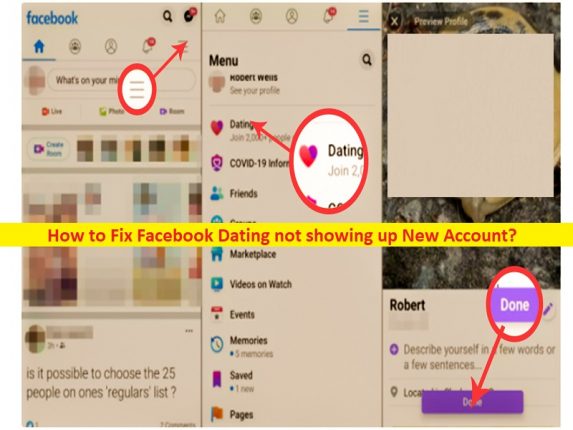
Qué es el problema ‘Facebook Dating no aparece en la cuenta nueva’?
En esta publicación, vamos a discutir cómo arreglar las citas de Facebook que no muestran una nueva cuenta. Se le guiará con pasos/métodos sencillos para resolver el problema. Comencemos la discusión.
Problema de ‘Facebook Dating no aparece’:
‘Facebook’: Facebook es una red social en línea y un servicio de redes sociales propiedad de Meta Platforms. Se puede acceder a Facebook desde dispositivos con conexión a Internet, como computadoras personales, tabletas y teléfonos inteligentes. Después de registrarse, puede crear un perfil que revele información sobre ellos mismos. Puede publicar texto, fotos y multimedia que se comparten con cualquier otro usuario que haya aceptado ser su ‘Amigo’ o con diferentes configuraciones de privacidad, públicamente.
‘Facebook Dating’: Facebook Dating es un producto de citas digital diseñado y desarrollado por Facebook. Actualmente no hay versión web; solo está disponible desde la aplicación móvil de Facebook en Android e iOS. Puede filtrar los resultados según la ubicación, el número de niños, la religión, la edad o la altura, y puede coincidir con otros usuarios con un rango de 100 km. También hay una opción para buscar usuarios que están dentro o fuera de rango temporalmente, así como un filtro Lucky Match que amplía los límites regulares de los usuarios para ampliar la búsqueda.
Sin embargo, varios usuarios informaron que se enfrentaron a Facebook Dating que no mostraba el problema de la nueva cuenta cuando intentaron acceder a la función de Facebook Dating en la aplicación móvil de Facebook en su dispositivo. Este problema se produjo de varias maneras diferentes en las que los usuarios explicaron que Facebook Dating no se cargará, la aplicación de Facebook sigue fallando cuando cargan Facebook Dating, las fotos y otras funciones no aparecen en la aplicación, la notificación de Facebook Dating no aparece en su pantalla de inicio y otros problemas.
Puede haber varias razones detrás del problema, incluida la aplicación de Facebook desactualizada, caché y datos de la aplicación de Facebook dañados/desactualizados, problemas con la conexión a Internet, datos de caché del dispositivo móvil dañados y otros problemas. Es posible solucionar el problema con nuestras instrucciones. Vamos por la solución.
Cómo arreglar Facebook Dating que no muestra una nueva cuenta [Android / IPhone]?
Método 1: reinicia tu dispositivo
Este problema puede ocurrir posiblemente debido a algún problema temporal en su dispositivo. Puede solucionar el problema temporal simplemente reiniciando su dispositivo Android/iPhone para solucionar este problema y, una vez hecho esto, verifique si el problema está resuelto.
Método 2: comprobar el estado del servidor de Facebook
Este problema puede ocurrir debido a algún problema con el propio servidor de Facebook. Puede verificar el estado del servidor de Facebook a través de la página ‘https://status.fb.com/graph-api’ y verificar si Facebook Dating funciona bien, o busque #Facebookdown en Twitter
Método 3: Comprueba tu conexión a Internet
Este problema puede ocurrir debido a algún problema con la conexión a Internet. Debes asegurarte de tener una conexión a Internet y una velocidad estables. Puede restablecer/reiniciar su dispositivo de red como enrutador, módem o dispositivo WiFi para reparar la conexión a Internet. Además, puedes probar con otra conexión WiFi/internet y comprobar si te funciona.
Método 4: actualizar la aplicación de Facebook
Actualizar la aplicación de Facebook a la última versión puede resolver este tipo de problema. Para hacerlo, debe abrir la aplicación Google Play Store o App Store en su dispositivo, buscar la última actualización para la aplicación de Facebook. O puede activar ‘Descargar actualizaciones automáticamente’, después de la actualización, intente verificar si Facebook Dating funciona o no.
Método 5: Activar los servicios de ubicación
Para Android:
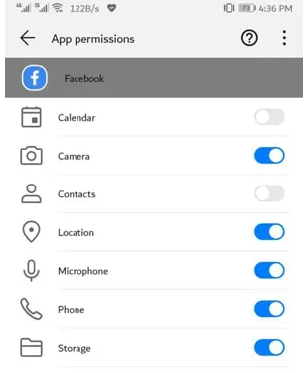
Paso 1: Abra la aplicación ‘Configuración’ en su dispositivo y vaya a ‘Aplicaciones/Aplicaciones > Facebook’
Paso 2: En ‘Permisos’, toque ‘Ubicación’. Active la opción y verifique si Facebook Dating no funciona está solucionado.
Para iOS:
Paso 1: Abra la aplicación ‘Configuración’ y busque Facebook, toque ‘Ubicación’
Paso 2: Cambie a ‘Permitir siempre’ o ‘Mientras se usa’ según sus preferencias.
Método 6: habilite la notificación de la aplicación de Facebook
Activa las notificaciones en Android:
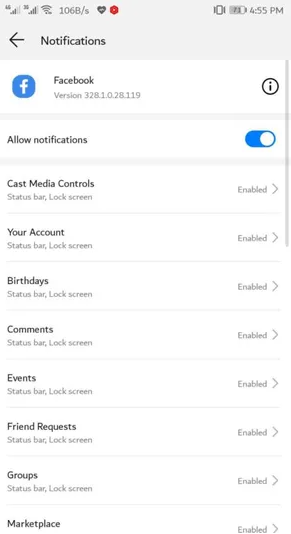
Paso 1: abra la aplicación ‘Configuración’ y vaya a ‘Aplicaciones> Notificaciones’
Paso 2: elija la aplicación y active la notificación y luego verifique si funciona.
Activa las notificaciones en el iPhone:
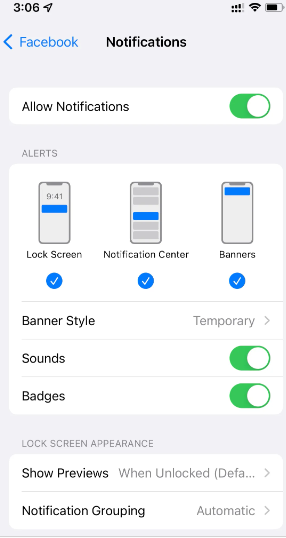
Paso 1: Abra la aplicación ‘Configuración’ y busque ‘Facebook’
Paso 2: toca ‘Notificaciones’ y alterna ‘Permitir notificaciones’ según tus preferencias.
Método 7: borrar la memoria caché del dispositivo móvil
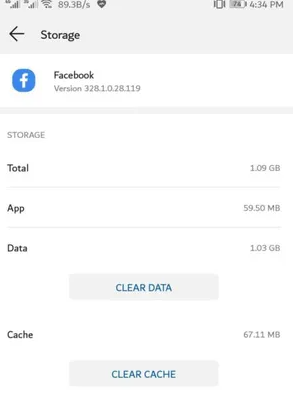
Paso 1: Abra la aplicación ‘Configuración’ y vaya a ‘Aplicaciones’
Paso 2: busque y toque la aplicación ‘Facebook’ y toque ‘Almacenamiento’ y luego haga clic en ‘Borrar caché’. Confirme la limpieza del caché y, una vez hecho esto, verifique si el problema está resuelto.
Método 8: desinstalar y luego reinstalar la aplicación de Facebook
Si el problema persiste, puede intentar solucionarlo desinstalando y luego reinstalando la aplicación de Facebook en su dispositivo.
Para Android:
Paso 1: Abra la aplicación ‘Configuración’ y vaya a ‘Aplicaciones/Aplicaciones > Administrar aplicaciones’
Paso 2: busque Facebook y seleccione ‘Desinstalar’
Paso 3: Ahora, descargue e instale la aplicación de Facebook desde PlayStore
Para Iphone:
Paso 1: mantenga presionada la aplicación ‘Facebook’ y una vez que comience a temblar, toque el ícono ‘X’ para desinstalarlo
Paso 2: Ahora, descargue e instale la aplicación de Facebook desde AppStore.
Método 9: Póngase en contacto con la Ayuda de Facebook
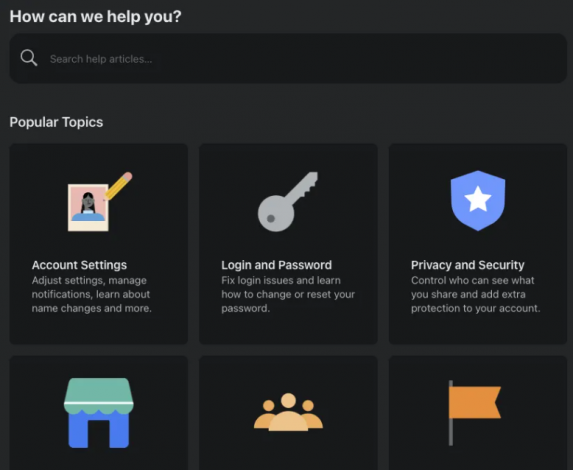
Si las soluciones anteriores no funcionan para usted, puede ir a la ‘Ayuda de Facebook’ oficial a través de ‘https://www.facebook.com/help/’ o ‘Esta sección de preguntas frecuentes’ a través de ‘https://www.facebook .com/help/312959615934334/?helpref=hc_fnav’ y consulta los recursos que pueden ayudarte.
Conclusión
Espero que esta publicación te haya ayudado sobre cómo arreglar las citas de Facebook que no muestran una nueva cuenta en Android/iPhone de manera sencilla. Puede leer y seguir nuestras instrucciones para hacerlo. Eso es todo. Para cualquier sugerencia o consulta, escriba en el cuadro de comentarios a continuación.